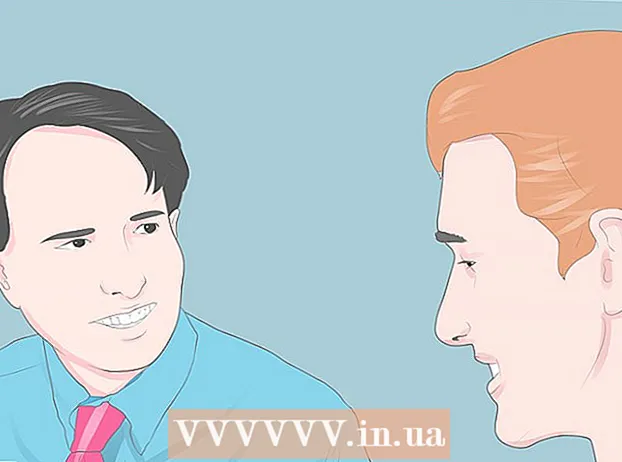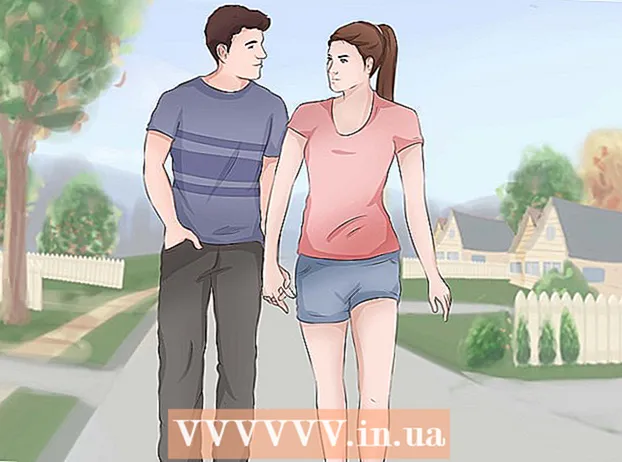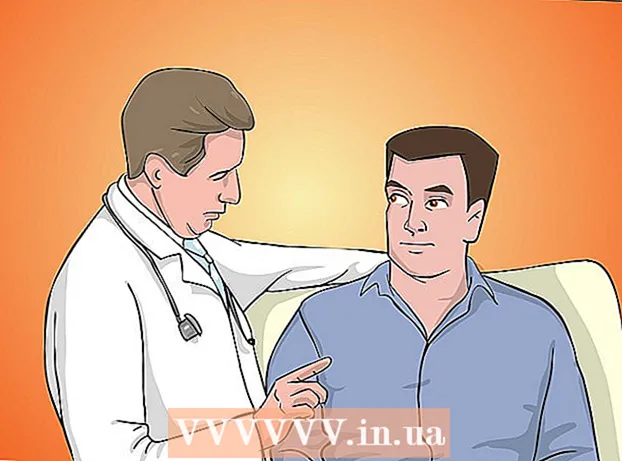Kirjoittaja:
Sara Rhodes
Luomispäivä:
16 Helmikuu 2021
Päivityspäivä:
1 Heinäkuu 2024

Sisältö
Voit muuttaa monia parametreja saadaksesi hiiren toimimaan täydellä teholla. Lue tämä artikkeli mukauttaaksesi osoittimen nopeutta, tyyliä ja muita hiiren asetuksia Windows 7: ssä.
Askeleet
 1 Napsauta Käynnistä - Ohjauspaneeli - Laitteisto ja äänet - Hiiri. Ikkuna, jossa on 5 (pöytätietokone) tai 6 (kannettava tietokone) -välilehteä, avautuu.
1 Napsauta Käynnistä - Ohjauspaneeli - Laitteisto ja äänet - Hiiri. Ikkuna, jossa on 5 (pöytätietokone) tai 6 (kannettava tietokone) -välilehteä, avautuu.  2 Napsauta Hiiren painikkeet -välilehteä. Täällä voit muuttaa painikkeiden kokoonpanoa, säätää kaksoisnapsautuksen nopeutta ja tahmeaa hiiren painiketta.
2 Napsauta Hiiren painikkeet -välilehteä. Täällä voit muuttaa painikkeiden kokoonpanoa, säätää kaksoisnapsautuksen nopeutta ja tahmeaa hiiren painiketta. - Kiinnitykseen on lisäasetuksia. Voit avata ne napsauttamalla "Asetukset" "Sticky Mouse Button" -osiossa.
 3 Napsauta Osoittimet -välilehteä. Tässä voit muuttaa hiiren osoittimia. Voit tehdä tämän valitsemalla tietyn kaavion Järjestelmät -valikosta (voit tarkastella kutakin hiiren osoitinkuvaketta napsauttamalla sitä). Täällä voit myös ottaa osoittimen varjon käyttöön ja sallia teemojen muuttaa hiiren osoittimia. Napsauta Selaa nähdäksesi muita hiiren osoittimia.
3 Napsauta Osoittimet -välilehteä. Tässä voit muuttaa hiiren osoittimia. Voit tehdä tämän valitsemalla tietyn kaavion Järjestelmät -valikosta (voit tarkastella kutakin hiiren osoitinkuvaketta napsauttamalla sitä). Täällä voit myös ottaa osoittimen varjon käyttöön ja sallia teemojen muuttaa hiiren osoittimia. Napsauta Selaa nähdäksesi muita hiiren osoittimia.  4 Napsauta Osoittimen asetukset -välilehteä. Täällä voit muuttaa osoittimen nopeutta ja tarkkuutta, asettaa alkuasennon ikkunassa, näyttää osoittimen jäljen, piilottaa osoittimen näppäimistön syöttämisen aikana ja näyttää osoittimen sijainnin painamalla Ctrl.
4 Napsauta Osoittimen asetukset -välilehteä. Täällä voit muuttaa osoittimen nopeutta ja tarkkuutta, asettaa alkuasennon ikkunassa, näyttää osoittimen jäljen, piilottaa osoittimen näppäimistön syöttämisen aikana ja näyttää osoittimen sijainnin painamalla Ctrl.  5 Avaa "Pyörä" -välilehti. Täällä voit muuttaa pysty- ja vaakasuuntaisen vierityksen parametreja. Pystysuuntaisen vierityksen avulla voit vierittää sivua ylös tai alas. Voit säätää rivien määrää, kun käännät pyörää yhdellä napsautuksella, tai voit asettaa sen vierittämään yhtä näyttöä (kun käännät pyörää yhdellä napsautuksella). Vaakasuuntainen vieritys vierittää sivua oikealle tai vasemmalle ja toimii kääntämällä pyörää sivulle.
5 Avaa "Pyörä" -välilehti. Täällä voit muuttaa pysty- ja vaakasuuntaisen vierityksen parametreja. Pystysuuntaisen vierityksen avulla voit vierittää sivua ylös tai alas. Voit säätää rivien määrää, kun käännät pyörää yhdellä napsautuksella, tai voit asettaa sen vierittämään yhtä näyttöä (kun käännät pyörää yhdellä napsautuksella). Vaakasuuntainen vieritys vierittää sivua oikealle tai vasemmalle ja toimii kääntämällä pyörää sivulle.  6 Napsauta Laitteisto -välilehteä. Täällä voit tarkastella tietokoneeseen liitetyn hiiren teknisiä tietoja (malli, ohjain jne.).
6 Napsauta Laitteisto -välilehteä. Täällä voit tarkastella tietokoneeseen liitetyn hiiren teknisiä tietoja (malli, ohjain jne.).  7 Avaa "Kosketuslevy" -välilehti (tämä välilehti on käytettävissä vain kannettavissa tietokoneissa). Napsauta "Muuta kosketuspaneelin asetuksia napsauttamalla" -linkkiä. Muuta kosketuspaneelin asetuksia noudattamalla ohjeita.
7 Avaa "Kosketuslevy" -välilehti (tämä välilehti on käytettävissä vain kannettavissa tietokoneissa). Napsauta "Muuta kosketuspaneelin asetuksia napsauttamalla" -linkkiä. Muuta kosketuspaneelin asetuksia noudattamalla ohjeita.  8 Tallenna asetukset napsauttamalla OK tai hylkää tekemäsi muutokset valitsemalla Peruuta.
8 Tallenna asetukset napsauttamalla OK tai hylkää tekemäsi muutokset valitsemalla Peruuta.
Vinkkejä
- Kuvatut vaiheet toimivat myös muissa Windows -versioissa, mutta valikkokohdat voivat vaihdella hieman.